Ako používať prekrytie v hre Discord
Potrebujete program, ktorý môžete použiť na súčasný hlasový rozhovor/videohovor, streamovanie z počítača a odosielanie správ priateľom, a to všetko počas hrania hier(gaming) ? Discord je softvér na odosielanie okamžitých správ, ktorý má množstvo funkcií a je tou najlepšou voľbou pre hráčov, ako sa spojiť so svojimi priateľmi.
Discord si môžete stiahnuť zadarmo na akomkoľvek PC. Všetko, čo musíte urobiť, aby ste ho mohli začať používať, je vytvoriť si účet. Keď tak urobíte, budete mať prístup ku všetkým funkciám Discordu(Discord) . To zahŕňa vlastné prekrytie v hre.

Čo je však toto prekrytie a na čo sa používa? Tu sa dozviete viac o tejto funkcii prekrytia Discord , prečo je taká užitočná a ako ju môžete použiť pri hraní svojich obľúbených hier.
Čo je prekrytie Discord v hre?(What Is Discord’s In-Game Overlay?)
Táto funkcia vám v podstate umožňuje používať správy Discord a hlasové chatovanie počas hrania hry. Môžete ho kedykoľvek otvoriť a zatvoriť, vďaka čomu sa jednoducho používa aj počas hry.
Najlepšie je použiť ho, keď hráte hru s inými ľuďmi, aby ste mohli počas hry jednoducho chatovať a koordinovať sa. Je to užitočné aj vtedy, keď chcete streamovať svoju hru cez Discord a spravovať ju, keď ste v hre.
Vďaka Discord(Discord) je používanie tejto funkcie veľmi jednoduché a prispôsobiteľné vašim preferenciám. Prekrytie Discord môžete použiť len s hrami, ktoré si vyberiete, a môžete ho nastaviť tak, aby sa zobrazovalo nad vašou hrou alebo aby bolo úplne neviditeľné, pokiaľ ho sami neotvoríte.
Ako otvoriť prekrytie Discord(How To Open The Discord Overlay)
Pred otvorením hry prejdite do Discordu(Discord) a kliknite na Používateľské nastavenia(User Settings) . Toto je malá ikona ozubeného kolieska umiestnená v spodnej časti okna vedľa vášho používateľského mena.
V časti Nastavenia aplikácie(App Settings) kliknite na možnosť Prekrytie(Overlay) . Kliknutím na posúvač zapnite možnosť Povoliť prekrytie v hre . (Enable In-Game Overlay)Môžete tiež zmeniť, ktorá kombinácia tlačidiel vyvolá prekrytie v hre, kliknutím na ikonu klávesnice pod Toggle Overlay Lock .

Môžete tiež zmeniť nastavenia zobrazovania mien, avatarov a iných používateľov, ako aj upozornení, ktoré sa objavia počas hry.
Ďalej prejdite do časti Herná aktivita(Game Activity) v časti Nastavenia aplikácie(App Settings) . Mali by ste vidieť zoznam hier, ktoré boli pripojené k Discordu(Discord) . Ak žiadne nevidíte, môžete hru pripojiť tak, že ju otvoríte a potom kliknete na Add it! na vrchu. Môžete tiež pripojiť svoj účet Steam alebo inú hernú platformu a zobraziť svoje hry. Ak to chcete urobiť, kliknite na Pripojenia(Connections) v časti Používateľské nastavenia(User Settings) .
Vedľa vašich hier uvidíte ikonu počítača. Prekrytie môžete zapnúť alebo vypnúť pre každú konkrétnu hru. Uistite(Make) sa, že je prekrytie zapnuté pre hry, ktoré s ním chcete hrať.
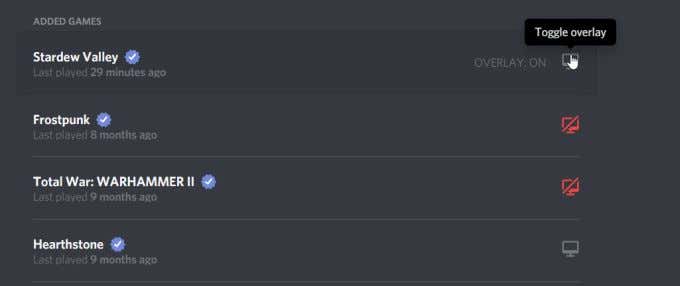
Teraz otvorte hru, ktorú chcete hrať, pomocou prekrytia. Teraz môžete použiť klávesovú skratku Shift + ‘ na otvorenie prekrytia alebo akúkoľvek skratku, ktorú ste nastavili na otvorenie prekrytia.
Ako používať prekrytie Discord(How To Use The Discord Overlay)
Po otvorení prekrytia môžete otvoriť všetky rozhovory, ktorých ste súčasťou. Môžete tiež vyhľadať používateľov alebo kanály(channels) , v ktorých chcete začať rozhovor.
V prekrytí môžete posielať priame správy alebo hlasový rozhovor. Ak chcete spustiť hlasový rozhovor, kliknite na ikonu telefónu vpravo hore. V závislosti od toho, ako ste zmenili nastavenia prekrytia, sa pri hlasovom rozhovore zobrazí meno používateľa. V ľavom hornom rohu budete môcť vidieť všetkých používateľov v hlasovom rozhovore, alebo môžete otvoriť prekrytie a presunúť pole hlasového rozhovoru kamkoľvek na obrazovke.
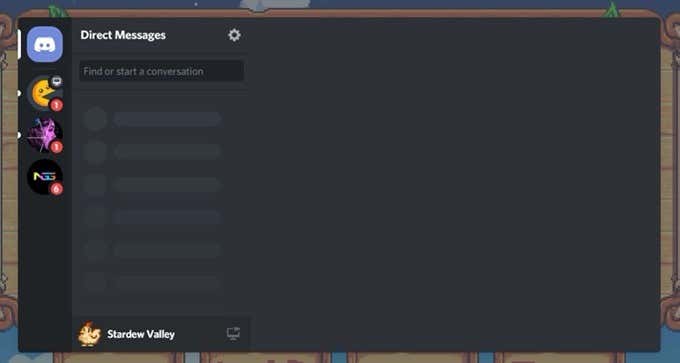
Môžete tiež pripnúť čet, aby zostal otvorený aj po zatvorení prekrytia. Ak to chcete urobiť, kliknite na ikonu pripináčika v hornej časti okna. Chat by sa mal odpojiť od bočného panela a budete mať možnosť posúvať chatbox a meniť jeho veľkosť, aby vám neprekážal v hre.
Môžete stlačiť kláves ], aby ste mohli písať do chatu, alebo akékoľvek tlačidlo, na ktoré ste nastavili túto akciu v Discord . Ak chcete zmeniť nepriehľadnosť chatovacieho poľa, môžete tak urobiť výberom Nepriehľadnosti(Opacity) v pravom hornom rohu a posúvaním lišty, kým nenájdete požadovanú úroveň nepriehľadnosti.
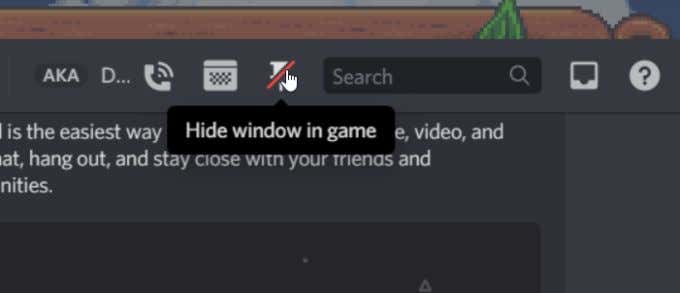
Ďalšou možnosťou, ktorú máte, je streamovanie(stream) vašej hry cez Discord . Ak ste v kanáli servera, môžete kliknúť na ikonu počítača v dolnom rohu vedľa názvu vašej hry. Tým sa spustí streamovanie vašej hry cez server pre tých, ktorí sa rozhodnú pozerať.

Nastavenia prekrytia Discord(Discord) môžete zmeniť aj počas hry. Po otvorení prekrytia prejdite na ikonu ozubeného kolieska a otvorte nastavenia. Tie isté môžete zmeniť v Nastaveniach prekrytia(Overlay Settings) v hlavnom programe Discordu .(Discord)
Related posts
Ako povoliť alebo zakázať prekrytie Nvidia v hre
9 opráv, keď sa League of Legends nespustí
Ako prispôsobiť herný vizuál pomocou filtrov Freestyle hier NVIDIA
Ako hrať Minecraft: Príručka pre začiatočníkov
Ako nainštalovať Discord na Ubuntu Linux
Použite GBoost na zvýšenie herného výkonu v počítači so systémom Windows 10
5 najlepších balíkov Minecraft Mod Pack
Discord Overlay nefunguje v systéme Windows 11/10: Ako to opraviť
5 dôvodov, prečo vaše nezhody pozvánky nefungujú
Prenosný počítač HP OMEN 15 pre výkonné a pohlcujúce hry
Ako hostiť na Twitchi
Ako funguje prispôsobenie svetových nastavení v Minecrafte
Prekrytie Discord nefunguje? 9 spôsobov, ako opraviť
Ako zdieľať hry v službe Steam
Ako vytvoriť herné videá YouTube ako profesionál
3 Discord hry pre fanúšikov hier a anime
Twitch vs YouTube: Čo je lepšie na streamovanie?
Ako optimalizovať počítač so systémom Windows pre online hry
Oplatia sa herné klávesnice jednou rukou?
Najlepšie mechanické klávesnice pre hry a prácu pre Windows 10 PC
